文章目录[隐藏]
VMware是一款专业强大的虚拟机软件,很多用户都会在电脑上安装虚拟机。但是有用户发现虚拟机连不上网络了,没有网络的虚拟机使用效果大大降低,所以下面小编就给大家讲一下VMware虚拟机无法连接网络的详细解决问题。
![]()
VMware虚拟机 V16.2.4 中文免安装版 [电脑软件]
VMware虚拟机是一款强大专业的电脑桌面虚拟计算机软件,拥有丰富的功能,可以使你在一台机器上同时运行两个或更多Windows、DOS、LINUX系统。VMWare实现的是真正“同时”运行,多个操作系统在主系统的平台上,就像…
立即下载
如果你发现在VMware下运行的虚拟机无法连接网络,那下面的方法也许可以帮到你。(前提是你的物理网络是通的)
第一步:在VMware界面下 单击“编辑“→“虚拟网络编辑器”。
第二步:单击“更改设置” 获取权限,如果没有该选项,则进入第三步。
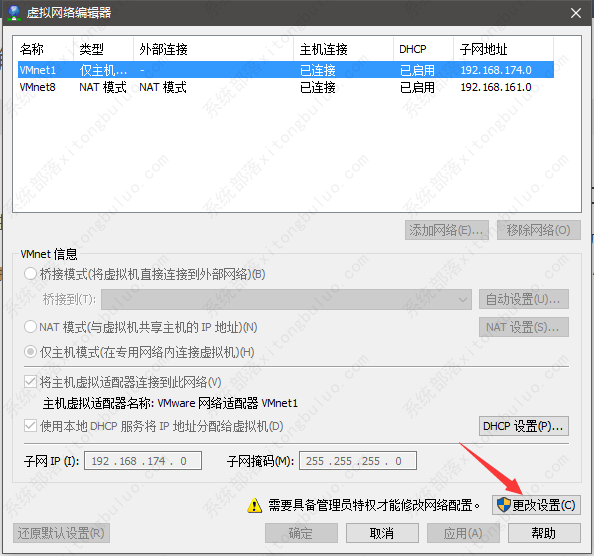
第三步:单击左下角的”还原默认设置“,等待完成,然后确定退出。
第四步:刚刚还原默认后有两个,你自己看着选吧,或在上面选择成对应的模式,开机即可。
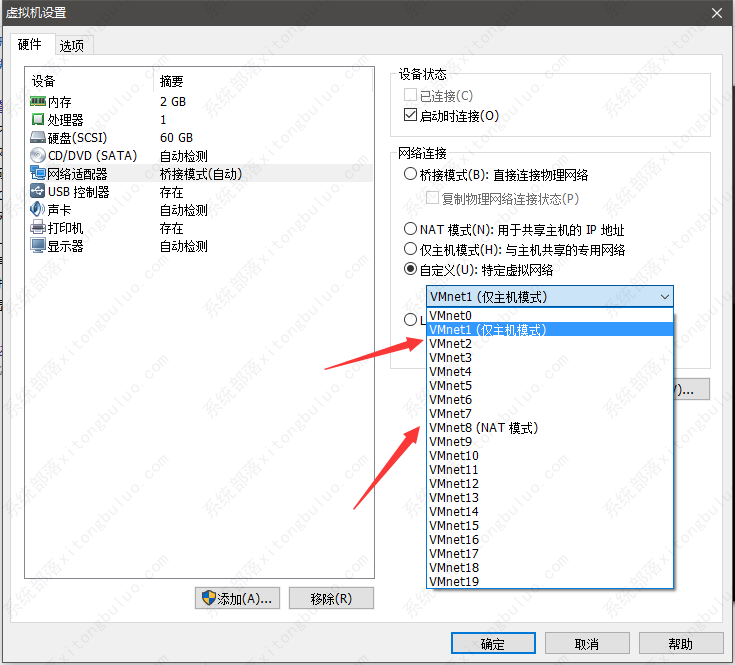
第五步:开启虚拟机,你会发现网络通了。
注意:如果以上步骤执行完不行,说明你遇到另一个问 题了,按照以下步骤来:
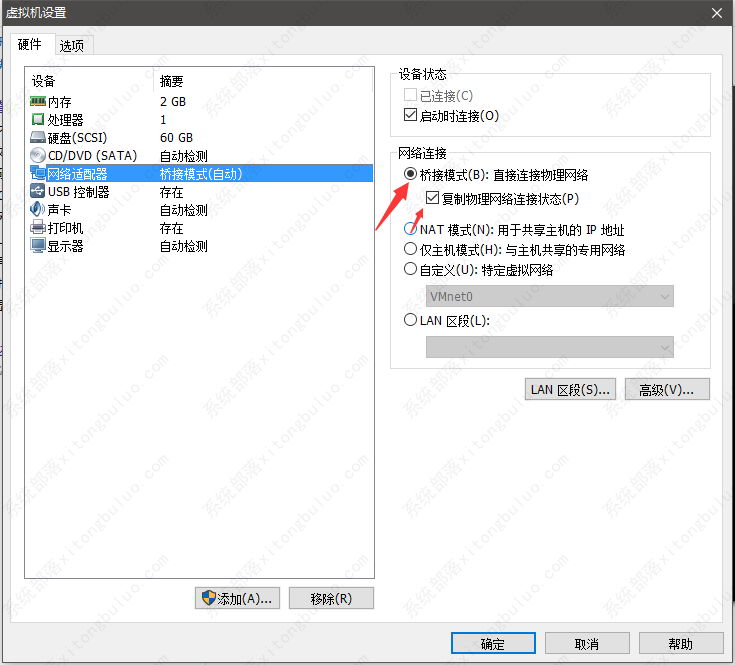
1、进入设置 将“桥接”→“复制物理网络”
2、开机
提示:一般自定义里面显示的什么方式,在上面选择对应的方式即可上网,前提是你不要将虚拟机对应错误。
PS: 虚拟机出现网络无法连接的情况,一般是你禁用了相关的服务导致的,所以最根本的解决办法就是开启VMware的相关服务,才能保持网络畅通。
